SteelSeries Engine er et officielt designet værktøj til alle SteelSeries-enheder, der tilbyder synkronisering, tilpasning, yderligere funktionaliteter osv. Som prikken over i’et er SteelSeries Engine 3 det seneste versionsværktøj, der tilbyder en mere fleksibel og kraftfuld brugeroplevelse for de integrerede SteelSeries-enheder . Men hvis SteelSeries Engine 3 ikke fungerer på Windows 10 for dig, så tjek denne fejlfindingsvejledning.
Selvom SteelSeries Engine 3 ikke er så nødvendigt at bruge med dine SteelSeries-enheder, hvis du er for seriøs omkring tilpasninger, synkronisering af data og mere, er dette noget for dig. Nogle af brugerne har nævnt, at softwaren enten ikke fungerer eller ikke registrerer tilsluttede enheder korrekt. Så hvis du står over for det samme problem, skal du sørge for at følge denne artikel.

Sådan rettes SteelSeries Engine 3, der ikke fungerer på Windows 10?
Her har vi delt alle de mulige løsninger, der burde være nyttige for dig. Lad os nu, uden at spilde mere tid, hoppe ind i guiden nedenfor.
1. Genstart din computer
Hvis du oplever, at SteelSeries Engine 3-softwaren ikke virker, eller tilslutningsrelaterede problemer, så sørg for at lukke alle de kørende programmer på din computer. Derefter skal du blot genstarte din pc for at opdatere systemet, fordi mange berørte brugere allerede har løst dette problem ved at genstarte deres computer.
Selvom det måske ikke virker for alle, vil vi anbefale dig at prøve at udføre det en gang. Men hvis dette ikke virker for dig, så prøv at følge en anden metode.
Annoncer
2. Tilslut din SteelSeries-enhed igen
Nogle gange kan det være muligt, at din SteelSeries-enhed er forbundet til pc’en, men Windows 10-systemet genkender ikke den tilsluttede enhed eller drivere eller synkroniserer ikke på grund af flere problemer.
Men gentilslutning af SteelSeries-enheden ville hjælpe dig ud af det.Sørg blot for at frakoble enheden og tilslutte den igen, så vil systemet eller SteelSeries Engine 3-softwaren registrere enheden korrekt.
3. Opdater Windows OS Build
Chancerne er høje nok for, at Windows OS-bygningen bliver forældet over en periode. I det scenarie kan brug af et forældet system udløse flere problemer som konflikt med enhedsdriveren eller eksterne enheder eller ikke-detekterede problemer. For at gøre det:
- Trykke Windows + I nøgler til at åbne op Windows-indstillinger menu.
- Klik derefter på Opdatering og sikkerhed > Vælg Søg efter opdateringer under Windows opdatering afsnit.

Annoncer
- Hvis der er en funktionsopdatering tilgængelig, skal du vælge Download og installer.
- Lad processen fuldføre, og genstart din computer for at installere opdateringen korrekt.
4. Opdater enhedsdrivere
Opdatering af enhedsdriveren kan hjælpe dig med at løse flere problemer med enhedens tilslutning og synkronisering. Vigtigst af alt er lyddriver, grafikdriver, USB-driver, netværksdriver, eksternt tilsluttet enhedsdriver blandt andet de nødvendige elementer.
Hvis du i tilfælde af, at du ikke har opdateret dine enhedsdrivere på Windows-computeren i et stykke tid, kan du prøve at gøre det ved at følge nedenstående trin:
- Trykke Windows + X nøgler til at åbne Hurtig startmenu.
- Klik nu videre Enhedshåndtering fra listen > Dobbeltklik på den respektive førersektion. [Såsom skærmadaptere]
- Højreklik på den dedikerede enhed eller det dedikerede kort, som du bruger i øjeblikket.
Reklame
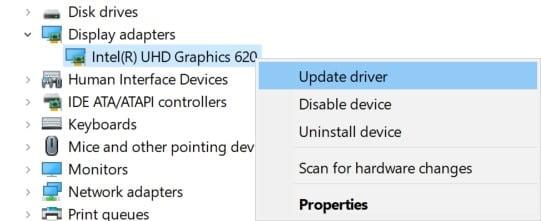
Annoncer
- Vælg derefter Opdater driver > Vælg at Søg automatisk efter drivere.
- Hvis der er en tilgængelig opdatering, vil den automatisk downloade og installere den nyeste version.
- Til sidst skal du genstarte din computer for at anvende ændringer.
5. Udfør en ren opstart
Der er en mulighed for, at dit Windows-system har en enorm belastning af baggrundskørsel eller opstart af applikationer hele tiden, hvilket til sidst påvirker systemets ydeevne såvel som systemressourcer.Så det anbefales stærkt at udføre en ren opstart på din computer for at fjerne alle de uønskede opgaver eller programmer overhovedet. For at gøre det:
- Trykke Windows + R nøgler til at åbne op Løb dialog boks.
- Skriv nu msconfig og ramte Gå ind at åbne System konfiguration.
- Når vinduet åbnes, skal du gå over til Tjenester fanen.

- Klik på Skjul alle Microsoft-tjenester afkrydsningsfelt > Klik på Slå alt fra.
- Vælg Okay og luk vinduet.
- Når du er færdig, genstart din computer for at anvende ændringer.
6. Geninstaller tilsluttede USB-enheder
Med hensyn til problemet med SteelSeries Engine 3, der ikke virker, kan det også være muligt, at du bruger beskadigede eller manglende enhedsdrivere, og derfor generer det særlige problem dig meget. Du bør køre nedenstående fejlfindingstrin:
- Tryk på Windows + R tasterne på dit tastatur for at åbne op Løb dialog boks.
- Skriv nu devmgmt.msc og klik på Okay at åbne Enhedshåndtering.
- Sørg for at Dobbeltklik på den Menneskelige grænsefladenheder mulighed for at udvide den.
- Hvis du leder efter et headset, kan du gå efter Lyd-, video- og spilcontrollere.
- Næste, Højreklik på den pågældende enhed og klik på Afinstaller enhed.

- Hvis du bliver bedt om det, skal du klikke på Slet driversoftwaren til denne enhed afkrydsningsfeltet for at vælge det.
- Klik derefter på Afinstaller for at slette driveren.
- Når du er færdig, skal du sørge for at genstarte din computer for at ændre effekter.
- Gå endelig over til den respektive drivers hjemmeside og få den seneste. Men hvis du har afinstalleret noget af den forudindlæste software, vil genstart af Windows automatisk geninstallere den slettede driver.
7. Geninstaller SteelSeries Engine 3
Måske har din SteelSeries Engine 3-software nogle problemer med konfigurationen eller softwareversionen. Hvis det er grunden, og du føler det samme, kan du prøve at afinstallere og geninstallere softwaren helt på din pc.
- Trykke Windows + I nøgler til at åbne Windows-indstillinger.
- Gå til Apps > Klik på Apps og funktioner fra venstre rude.
- Søg efter SteelSeries Engine 3 fra listen over installerede programmer.
- Klik nu videre Afinstaller og følg instruktionerne på skærmen, hvis du bliver bedt om det.
- Når processen er afsluttet, skal du sørge for at genstarte din computer for at anvende ændringer.
- Gå endelig over til det officielle SteelSeries Engine-websted > Få den seneste version af softwaren og installer den på din computer som normalt.
- Du er god til at gå.
Det er det, gutter. Vi håber, at denne guide var nyttig for dig. For yderligere spørgsmål, lad os det vide i kommentaren nedenfor.












